Znudzony instagramem? Masz dość Hipstamatic? Wtedy może twoje hobby fotograficzne z iPhone'em powinno wejść w okres kolorowego plusku. Kolorowa fotografia splash tworzy zniewalające obrazy, dodając odrobinę koloru do czarno-białych zdjęć. Istnieje wiele aplikacji z kolorowym powitaniem (takich jak ColorSplash) dla systemu iOS, a MacPhun na początku tego miesiąca przynosi aplikację Color Splash Studio z komputera Mac na telefon iPhone. Oto jak to działa:
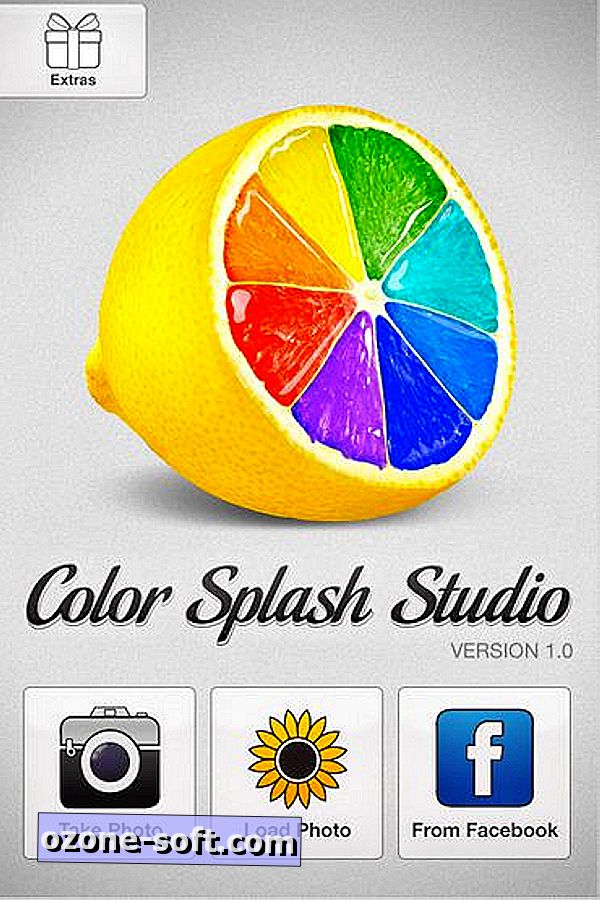
Po zainstalowaniu i uruchomieniu Color Splash Studio dostaniesz trzy opcje wyboru zdjęcia: zrobienie zdjęcia, załadowanie zdjęcia z rolki aparatu lub strumienia zdjęć lub załadowanie zdjęcia z Facebooka. Po naciśnięciu lub wybraniu zdjęcia program Color Splash Studio umożliwia jego przycięcie przed załadowaniem go jako obrazu czarno-białego. Następnie możesz użyć palca, aby pokolorować określone części zdjęcia.
W dolnej części aplikacji znajdują się trzy przyciski. Przycisk Kolor umożliwia dodawanie kolorów, a przycisk Skala szarości robi odwrotność. Korzystanie z obu tych przycisków pozwala dodawać kolory do obszaru, a następnie wyszarzać wszelkie nieokreślone pociągnięcia pędzla. Dotknij przycisku Przesuń i powiększ, aby wyśrodkować fragment zdjęcia, aby wykonać precyzyjne pociągnięcia pędzla.
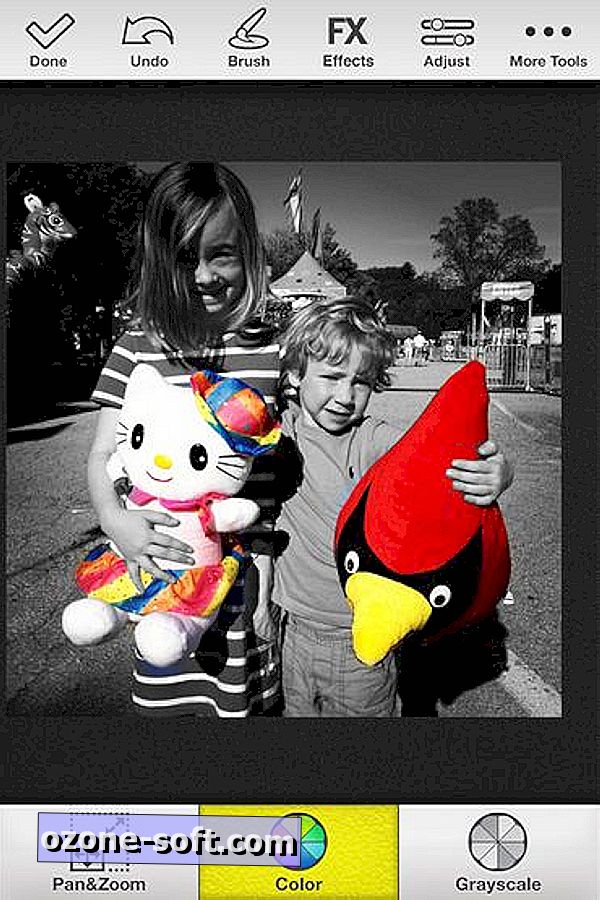
Powiązane historie
- Siedem alternatyw na Instagramie dla iPhone'a
- Pięć narzędzi, które musi posiadać każdy fotograf iPhone
- Zrób lepsze zdjęcia iPhone'ów dzięki TrueHDR
Na górze aplikacji znajduje się więcej narzędzi. Dotknij przycisku Pędzel, aby wybrać jeden z czterech pędzli, z których każdy umożliwia dostosowanie średnicy, krycia i miękkości. Przycisk Efekty FX pozwala dodać trzy dramatyczne efekty (miękkie, marzycielskie i mocne światło), a także wybrać sepię lub bluetone zamiast domyślnego odcienia szarości. Przycisk Dostosuj pozwala dostroić intensywność i odcień warstw szarości i kolorów zdjęcia. Oferuje również suwaki, aby dostosować jasność i kontrast zdjęcia oraz winietowanie. Na koniec przycisk Więcej narzędzi oferuje kilka dodatkowych opcji edycji, w tym możliwość odwrócenia maski, która odwraca kolor i monochromatyczne obszary zdjęcia.
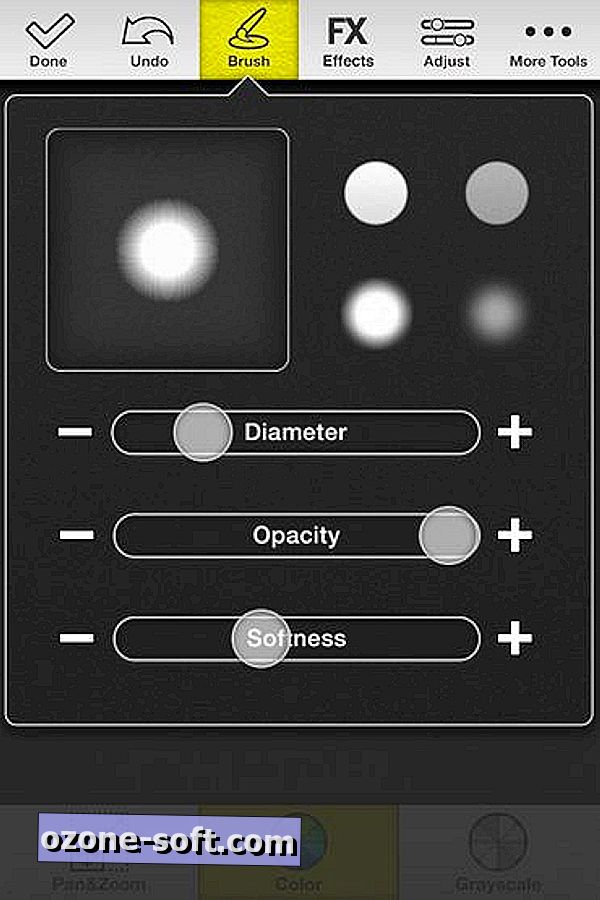
Również w górnym rzędzie przycisków znajduje się wygodny przycisk Cofnij, który możesz wielokrotnie stuknąć, aby cofnąć nie tylko ostatnią edycję, ale wszystkie poprzednie edycje. Gdy jesteś zadowolony ze swojego zdjęcia, kliknij Gotowe w lewym górnym rogu, aby zapisać lub udostępnić swoje zdjęcie. Możesz zapisać swoje zdjęcie na Rolce z aparatu, wysłać je jako pocztówkę za pomocą Z poważaniem, wydrukować lub wysłać e-mailem, wysłać do aplikacji FX Photo Studio w MacPhun w celu dalszej edycji lub udostępnić je zwykłym podejrzanym o media społecznościowe, w tym Instagram.
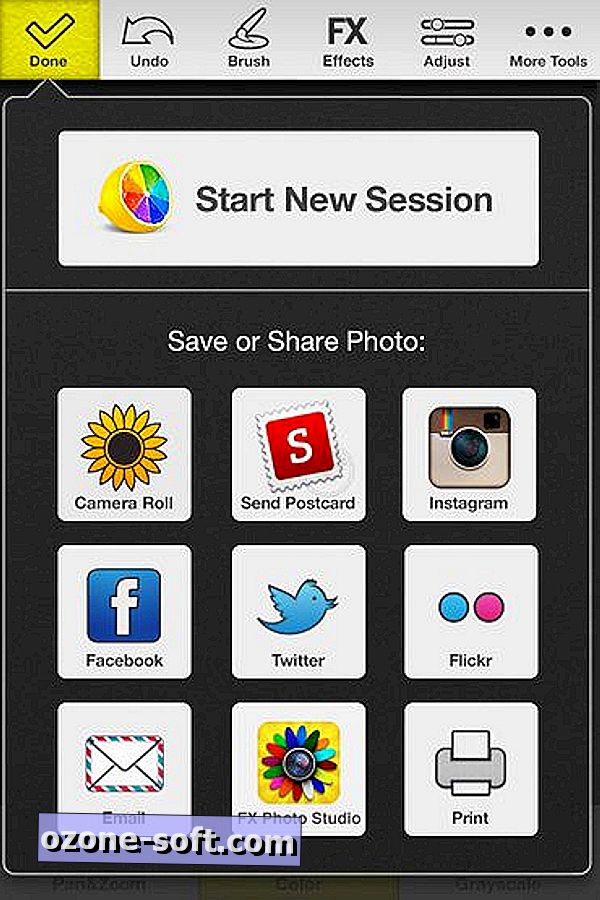
Podczas moich testów przy użyciu iPhone'a 4S wykonałem liberalne użycie przycisku Pan & Zoom, aby zabarwić linie. Ta aplikacja jest łatwa w obsłudze i powinna szybko wypluwać zabawne, pochlapane kolorem zdjęcia. Aplikacja będzie jeszcze łatwiejsza i przyjemniejsza w użyciu na iPadzie, ale niestety nie jest to aplikacja uniwersalna i nie ma wersji na iPada. W przypadku aplikacji do edycji zdjęć dla iPada, która może wykonać powitalny kolor, sprawdź Paint FX.
(Przez iPhoneography)













Zostaw Swój Komentarz